Повідомлення електронної пошти, які містять вкладення, позначаються піктограмою скріпки 
Примітка про безпеку.: Програма Outlook приймає багато різних типів файлів, але блокує потенційно небезпечні вкладення (зокрема, .bat, .exe, VBS і файли .js), які можуть містити віруси. Навіть якщо Outlook захист вкладень, будьте уважні, відкриваючи будь-яке вкладення, особливо якщо це від когось, кого ви не знаєте або не довіряєте. Якщо маєте сумніви, зверніться до відправника, щоб отримати підтвердження надійності вкладення. Крім того, забезпечте актуальність антивірусного програмного забезпечення комп'ютера.
Здебільшого вкладені файли можна побачити в області читання, просто під заголовком або темою повідомлення. Іноді вкладення відображаються у вмісті повідомлення.
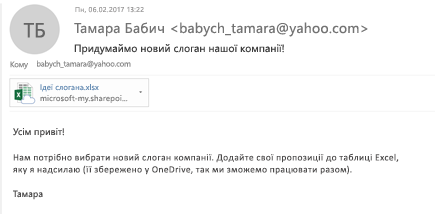
Двічі клацніть піктограму вкладення, щоб відкрити вкладення.
Щоб зберегти вкладення, клацніть стрілку розкривного списку праворуч від піктограми вкладення, щоб відкрити меню вкладень.
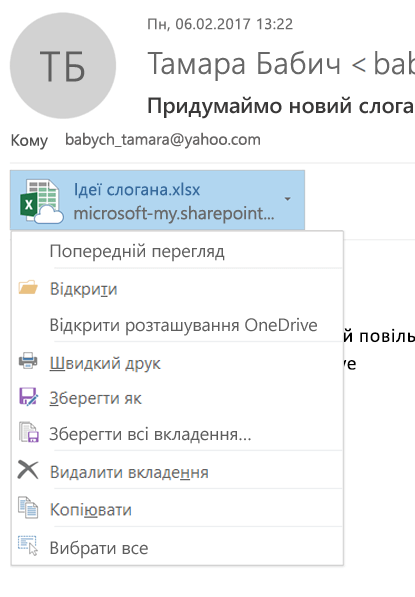
Натисніть кнопку Зберегти як , щоб зберегти одне вкладення на комп'ютері або в хмарному сховищі. Натисніть кнопку Зберегти всі вкладення , щоб зберегти всі вкладення з одного повідомлення. За замовчуванням усі вкладення зберігаються в папці Документи, але ви можете вибрати інше розташування під час кожного збереження вкладень.
Вкладення також можна зберегти, перетягнувши його з повідомлення електронної пошти на робочий стіл. Під час перетягування вкладення, що зберігається в хмарі, буде завантажено та збережено локальну копію вкладення.
Додаткові відомості
Попередній перегляд вкладень в Outlook










